
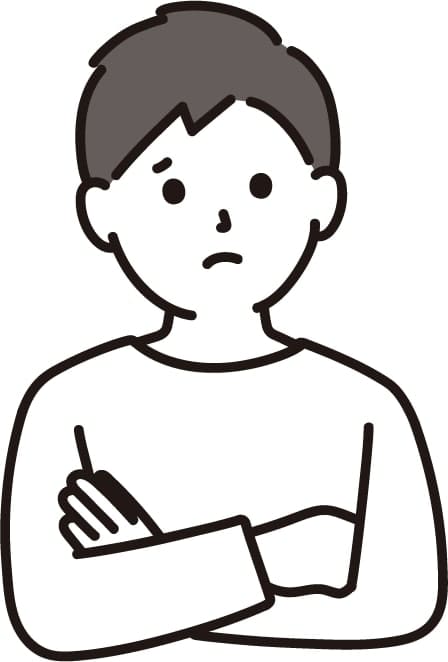
こんなお悩みに答えます。
本記事を読めば、迷うことなくMetaMaskにPolygonネットワークを追加できますよ。
まだメタマスクの導入がお済みでない方は下記の記事をどうぞ。
>>MetaMask(メタマスク)ウォレットの作り方・始め方【スマホ版・PC版あり】
【コインチェックやビットフライヤーを使っていると損する】
コインチェックやビットフライヤーは仮想通貨の送金手数料が高いです。
| ビットコイン | イーサリアム | |
| コインチェック | 0.0005BTC(5,000円) | 0.005ETH(3,000円) |
| ビットフライヤー | 0.0004BTC(4,000円) | 0.005 ETH(3,000円) |
| GMOコイン | 無料 | 無料 |
上記の通り、GMOコインは送金手数料が無料なので圧倒的に安いです。
よって、GMOコインを送金用の取引所として利用しましょう。
\無料10分・スマホでもかんたん/
この記事を書いた人
仮想通貨ブロガー
NFTコレクター
NFTの含み益7桁
MetaMask(メタマスク)にPolygon(ポリゴン)ネットワークを追加する方法
手順は以下の4STEPです。
- MetaMask(メタマスク)を開く
- ネットワークを追加
- Polygon(ポリゴン)ネットワーク情報を入力
- ネットワークの確認
5分もあれば終わります。
STEP1:MetaMask(メタマスク)を開く
まずはメタマスクを開きましょう。
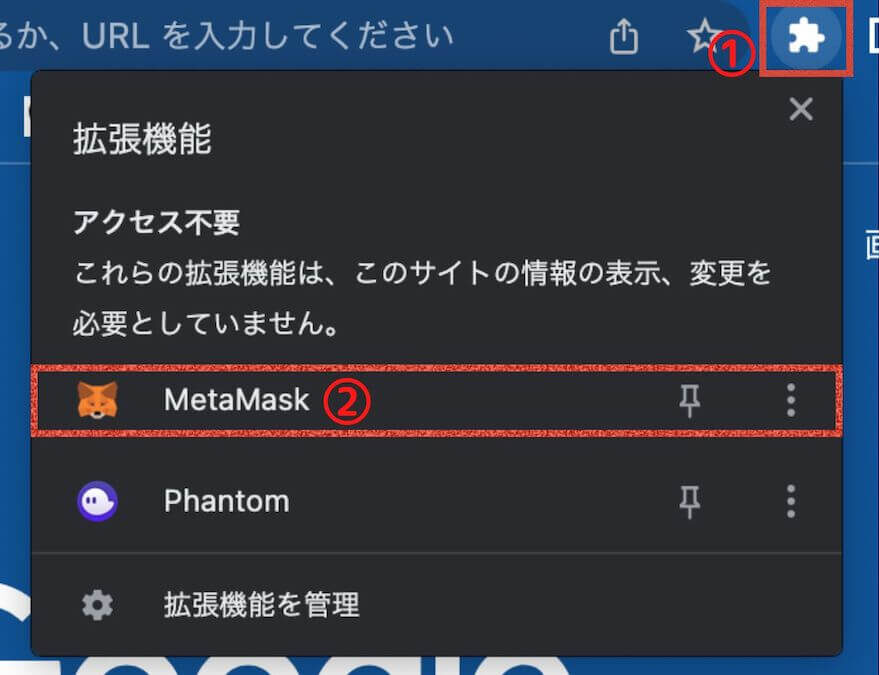
「右上のアイコン」→「MetaMask」をクリック。

次に「パスワード」を入力し、ロックを解除します。
STEP2:ネットワークを追加
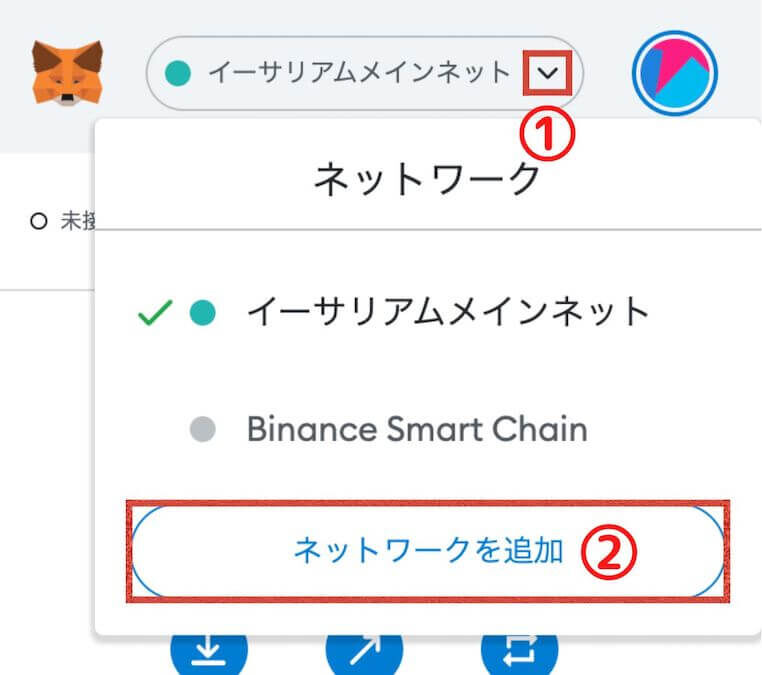
続いて「下矢印」→「ネットワークを追加」をクリック。
STEP3:Polygon(ポリゴン)ネットワーク情報を入力
次にPolygonネットワーク情報の入力をしていきます。
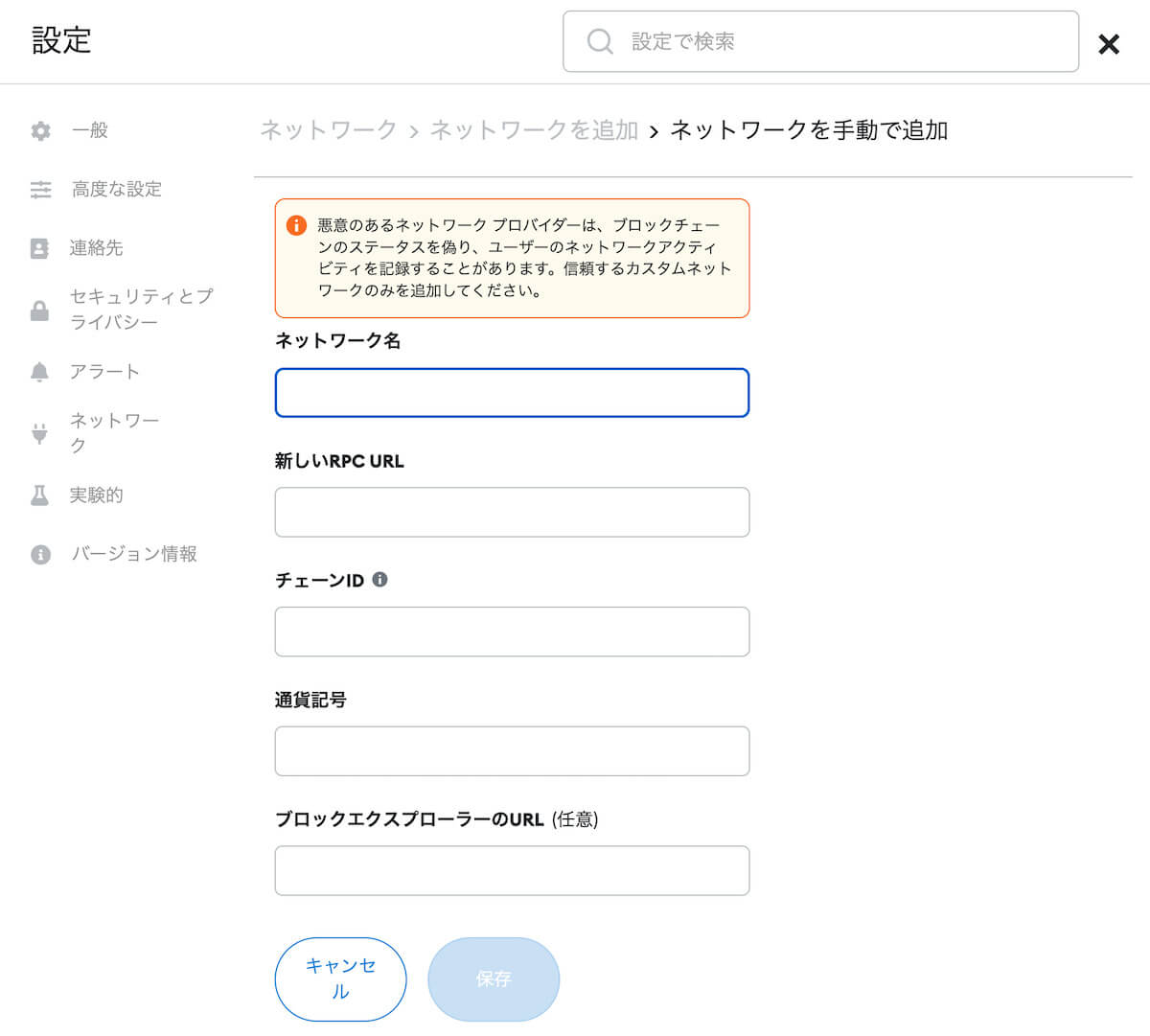
上記画面になったら下記をコピペします。
- ネットワーク名:Polygon PoS (Matic) Mainnet
- 新規RPC URL:https://polygon-rpc.com
- チェーンID:137
- 通貨記号:MATIC
- ブロックエクスプローラーのURL:https://polygonscan.com
※ネットワーク情報はPolygon公式ブログで公開されているものです。
※ネットワーク名は自分がわかりやすいものに変更してもOKです。

すべて入力できたら「保存」をクリックしましょう。
STEP4:ネットワークの確認
最後にPolygonネットワークが追加されたことを確認します。

上記のようにPolygonネットワークに切り替わればOKです。
お疲れ様でした!
おまけ:ネットワークの切り換え方
おまけでネットワークの切り換え方を解説しますね。
PolygonネットワークからEthereum(イーサリアム)ネットワークに切り換えてみたいと思います。

「下矢印」→「イーサリアムメインネット」をクリック。

上記画面になれば切り換え完了です。
まとめ
今回はMetaMask(メタマスク)にPolygon(ポリゴン)ネットワークを追加する方法を解説しました。
続けてBSC(バイナンススマートチェーン)も追加したい方は下記の記事をどうぞ。
>>MetaMask(メタマスク)にBSC(バイナンススマートチェーン)を追加する方法
以上です。


